PS怎样使用套索工具?
设·集合小编 发布时间:2023-03-21 09:34:46 275次最后更新:2024-03-08 11:37:29
在Photoshop软件中,用来建立选区的工具有很多种,而在这之中,套索工具的功能表现的尤为显著。而套索工具主要分为三种类型,接下来就了解下这三种套索工具该如何使用。希望本文内容能够帮助到大家。
工具/软件
硬件型号:华为MateBook D 14
系统版本:Windows7
所需软件:PS CS5
方法/步骤
第1步
打开Photoshop(CS5)软件,打开第一张人物图片,并将图片图层拉动至【新建图层】图标处进行复制图层。点击【套索工具】,勾画出人物的轮廓,通过按住【shift】键进行添加选区,完成对人物的选取;





第2步
通过【多边形套索工具】建立选区。打开第二张人物图片,并将图片图层拉动至【新建图层】图标处进行复制图层。点击【多边形套索工具】,通过绘制小线段将人物的轮廓勾画出来形成选区,完成对人物的选取;





第3步
通过【磁性套索工具】建立选区。打开第三张人物图片,并将图片图层拉动至【新建图层】图标处进行复制图层。点击【磁性套索工具】,通过软件识别捕捉方式将人物的轮廓勾画出来形成选区,完成对人物的选取(如图所示);




第4步
通过对三种套索工具的结合使用来完成对选区的建立。打开第四张人物图片,首先点击【磁性套索工具】完成对基本轮廓的建立,再使用【多边形套索工具】对细节部分的选区进行添加或删减,通过灵活运用的方式将人物的轮廓勾画出来形成选区,完成对人物的选取(如图所示);




第5步
【套索工具】与蒙版结合使用。使用【套索工具】建立好选区后,建立蒙版,将人物抠出。充分发挥【套索工具】的作用将人物抠图出来后,进行平面编排,完成作品的设计。




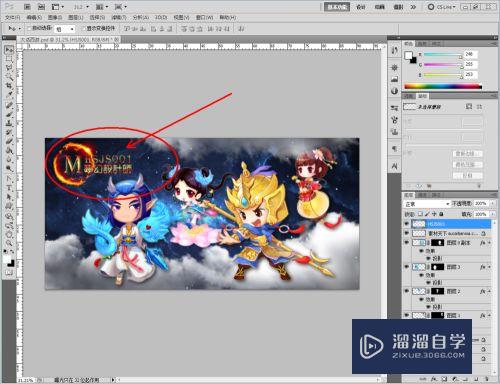
- 上一篇:PS怎么画噪点插画?
- 下一篇:PS如何将背景模糊?
相关文章
广告位


评论列表